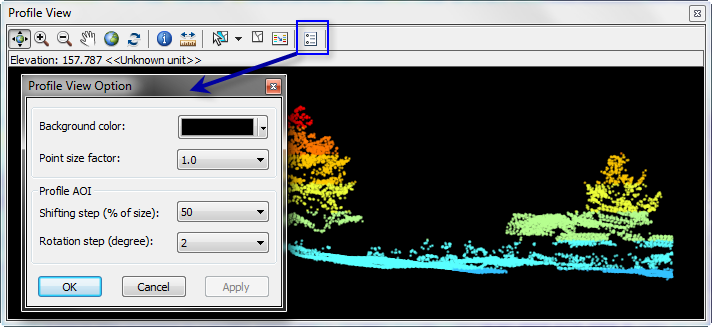Доступно с лицензией 3D Analyst.
Наиболее популярным способом визуализации, анализа и редактирования данных лазерной съемки является использование двухмерного поперечного разреза. Выбранный набор лидарных точек можно отобразить и редактировать с помощью окна набора данных LAS Вид профиля на панели инструментов Набор данных LAS в ArcMap. Визуализация сечений лидарных данных позволит вам анализировать наборы точек в различных перспективах. При отображении данных в виде двухмерного профиля значительно легче распознаются отдельные объекты лидарных данных, такие как долины, горные вершины, здания, типы растительности, полог леса, русла рек и ручьев, шахты, строительные площадки, башни и даже линии электропередач. Отображение таких объектов в виде поперечных сечений позволит вам проверить достоверность лидарных данных в ГИС и поможет вам принять обоснованные, взвешенные решения.
С помощью окна Вид профиля вы можете проделать следующее:
- Измерить расстояния и разницу высот между точками.
- Вручную редактировать и изменить коды классификации LAS.
- Вручную редактировать точечно-битовые флаги полей.
- Отображать наборы точек в полном разрешении.
- Щелкните 3D вид
 набора данных LAS в любой момент времени для визуализации выбранной группы точек из набора данных LAS в 3D.
набора данных LAS в любой момент времени для визуализации выбранной группы точек из набора данных LAS в 3D. - Переместите или поверните окно области интереса профиля, чтобы просмотреть другие объекты в облаке точек.
- Отобразите значение высоты местности в окне вида профиля точек при перемещении курсора мыши.
Набор точек максимального разрешения отображается в окне Вид профиля. Если прореженный набор точек отображается в окне ArcMap, прямоугольник выборки, использующийся для создания 2D-профиля, выберет только набор точек в максимальном разрешении, который будет показан в виде профиля. Максимальное количество точек, которое будет возможно показать в окне выборки, зависит от значения параметра Запас точек. Это число точек можно найти в окне Опции инструментов точек, расположенном на панели инструментов Набор данных LAS в ArcMap.
Если данные лазерной съемки хранятся в файлах LAS, каждая точка обычно классифицируется путем присвоения ей определенного классификационного кода, определяющего тип объекта, отразившего лазерный импульс. С помощью инструментов Вид профиля у вас есть возможность ручного редактирования и обновления кодов классификации отдельной точки или группы точек. Если вы имеете корректные коды классификации, присвоенные всем точкам, вы сможете более точно фильтровать отображаемые точки. Для получения более подробной информации о классификации данных лазерной съемки см. раздел Классификация точек лазерной съемки.
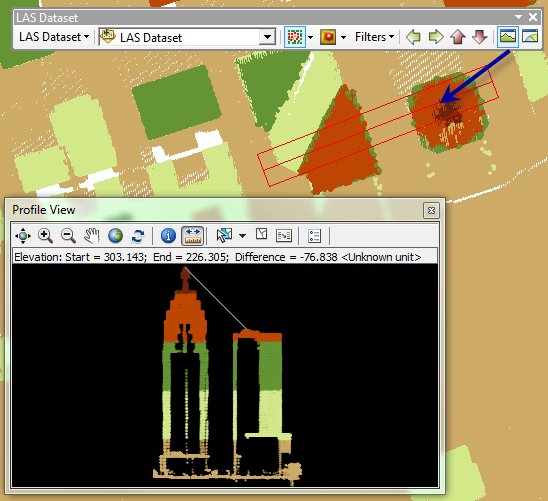
Как открыть вид профиля набора данных LAS
Чтобы открыть окно Вид профиля, выполните описанные ниже действия:
- Щелкните Вид профиля набора данных LAS
 на панели инструментов Набор данных LAS.
на панели инструментов Набор данных LAS. - Курсор принимает форму перекрестия. Щелчком мыши по набору точек укажите местоположение стартовой точки для графика профиля набора данных LAS.
Появляется маленькое диалоговое окно, которое интерактивно отображает текущую длину линии. Используйте клавишу SHIFT для ввода прямых вертикальных или горизонтальных линий. Нажмите клавишу ESC для отмены ввода.
- Щелкните набор точек, чтобы указать местоположение конечной точки для графика профиля набора данных LAS.
- Щелкните третье местоположение, которое отражает ширину графика профиля.
После выбора конечной точки, появится рамка выделения, которую можно перемещать по профилю до достижения нужной ширины. В маленьком диалоговом окне в ArcMap отображаются текущие размеры и количество точек для рамки выборки. Их значения будут меняться интерактивно при перемещении курсора по набору точек. Единицы измерения отображаемой ширины соответствуют координатам данных, которые используются для анализа. По достижении максимально допустимого числа точек вы не сможете больше расширять рамку выбора.
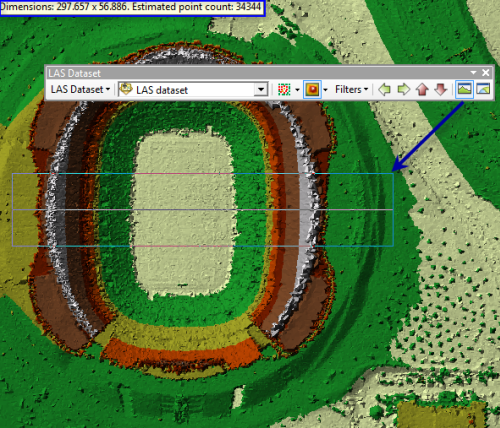
Инструменты представления профиля
Есть несколько инструментов для работы с наборами данных LAS на панели инструментов Вид профиля:
Инструмент Навигация
Большое количество функций, встроенных в инструмент Навигация , делает его основным инструментом при работе в Виде профиля. Щелкая левой и правой кнопками мыши и перетаскивая курсор вверх, вниз, влево или вправо, вы можете вращать изображение, увеличивать и уменьшать его масштаб. Другие функции навигации, например, задание положения цели, доступны с помощью клавиш быстрого доступа.
, делает его основным инструментом при работе в Виде профиля. Щелкая левой и правой кнопками мыши и перетаскивая курсор вверх, вниз, влево или вправо, вы можете вращать изображение, увеличивать и уменьшать его масштаб. Другие функции навигации, например, задание положения цели, доступны с помощью клавиш быстрого доступа.
Инструмент Увеличить
Используйте кнопку Увеличить , чтобы приблизить нужную территорию, щелкнув и очертив рамку в окне Вид профиля.
, чтобы приблизить нужную территорию, щелкнув и очертив рамку в окне Вид профиля.
инструмент Уменьшить
Используйте кнопку Уменьшить , для того чтобы уменьшить нужную область, щелкнув и очертив рамку в окнеВид профиля.
, для того чтобы уменьшить нужную область, щелкнув и очертив рамку в окнеВид профиля.
Инструмент Переместить
Используйте инструмент Переместить , чтобы перемещаться по точкам набора данных LAS в 2D виде профиля.
, чтобы перемещаться по точкам набора данных LAS в 2D виде профиля.
Инструмент Полный экстент
Щелкните кнопку Полный экстент , чтобы перейти к полному экстенту Вид профиля.
, чтобы перейти к полному экстенту Вид профиля.
Инструмент Обновить
Щелкните Обновить , чтобы обновить представление данных для отображения экстента и условных обозначений слоя набора данных LAS в окне ArcMap.
, чтобы обновить представление данных для отображения экстента и условных обозначений слоя набора данных LAS в окне ArcMap.
Инструмент Информация о точке
Щелкните Информация о точке , чтобы отобразить дополнительную информацию, относящуюся к выбранной точке лидара. После того, как точка выбрана, по умолчанию отображается основная информация о местоположении и атрибутивных данных лидара. Включите опцию Показать дополнительные атрибуты LAS, чтобы отобразить дополнительную атрибутивную информацию LAS для выбранной точки. На рисунке ниже показано окно Информация о профиле, которое будет отображаться.
, чтобы отобразить дополнительную информацию, относящуюся к выбранной точке лидара. После того, как точка выбрана, по умолчанию отображается основная информация о местоположении и атрибутивных данных лидара. Включите опцию Показать дополнительные атрибуты LAS, чтобы отобразить дополнительную атрибутивную информацию LAS для выбранной точки. На рисунке ниже показано окно Информация о профиле, которое будет отображаться.
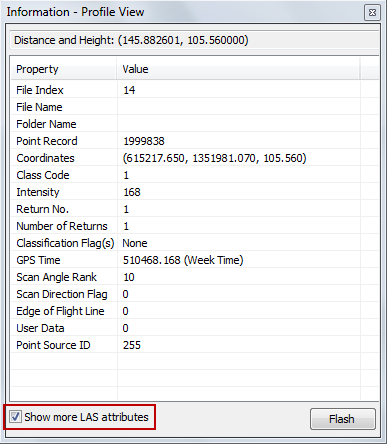
Измерение
Измерьте высоту и разницу высот между точками LAS с помощью инструмента Измерить .
.
- Щелкните инструмент Измерить
 на панелиВид профиля для измерения высоты и разницы высот между двумя выбранными точками.
на панелиВид профиля для измерения высоты и разницы высот между двумя выбранными точками. - Щелкните начальную точку, чтобы начать измерение в окне Вид профиля (Начало).
- Щелкните конечную точку, чтобы закончить измерение в окне Вид профиля (Конец).
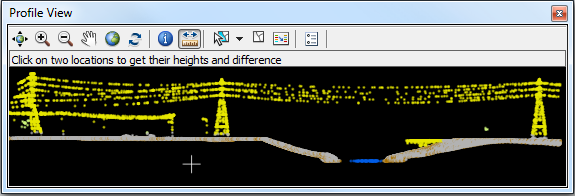
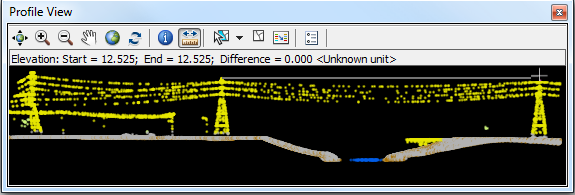
Выбрать точки
Используйте инструмент Выбрать точки , чтобы выбрать точки набора данных LAS в Виде профиля. Как только выбран инструмент, либо щелкайте по точкам по очереди, либо перетащите прямоугольник выборки в Вид профиля, чтобы выбрать несколько точек. Нажмите клавишу SHIFT или CTRL для добавления к текущей выборке.
, чтобы выбрать точки набора данных LAS в Виде профиля. Как только выбран инструмент, либо щелкайте по точкам по очереди, либо перетащите прямоугольник выборки в Вид профиля, чтобы выбрать несколько точек. Нажмите клавишу SHIFT или CTRL для добавления к текущей выборке.
Очистить выбранные точки
Используйте кнопку Очистить выборку  в любой момент времени, чтобы очистить выбранные точки набора данных LAS в Виде профиля.
в любой момент времени, чтобы очистить выбранные точки набора данных LAS в Виде профиля.
Редактировать точки набора данных LAS
Щелкните Редактировать , чтобы открыть диалоговое окноИзменить коды классов. В этом диалоговом окне вы сможете редактировать коды классификации и битовые флаги, связанные с точками набора данных LAS, которые отображаются в окнеВид профиля.
, чтобы открыть диалоговое окноИзменить коды классов. В этом диалоговом окне вы сможете редактировать коды классификации и битовые флаги, связанные с точками набора данных LAS, которые отображаются в окнеВид профиля.
Опции вида профиля
Кнопка Опции вида профиля определяет то, каким образом окно Вид профиля набора данных LAS будет выглядеть, перемещаться и поворачиваться. Вы можете изменить Цвет фона и Коэффициент размера точки. Вы также можете изменить то, каким образом будет перемещаться окно Вид профиля с помощью Шаг сдвига (% от размера) и Шаг вращения (градусы).
определяет то, каким образом окно Вид профиля набора данных LAS будет выглядеть, перемещаться и поворачиваться. Вы можете изменить Цвет фона и Коэффициент размера точки. Вы также можете изменить то, каким образом будет перемещаться окно Вид профиля с помощью Шаг сдвига (% от размера) и Шаг вращения (градусы).
Перемещение окна вида профиля
Окно области интереса профиля можно перемещать и обновлять в окне Вид профиля с помощью следующих комбинаций клавиш и нажатий кнопок мыши. Вы можете вращать окно области интереса профиля, а также перемещать его вверх и вниз и из стороны в сторону.
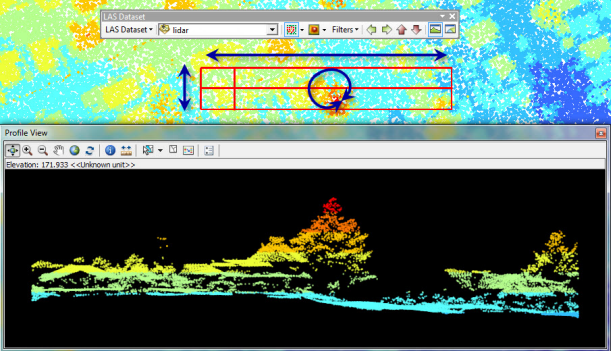
Клавиатура и мышь
| Элемент управления | Действие |
|---|---|
Клавиша CTRL и колесико мыши вверх/вниз | Перемещает область интереса профиля вверх и вниз |
Клавиша ALT и колесико мыши вверх/вниз | Вращает область интереса профиля |
Клавиша SHIFT и колесико мыши вверх/вниз | Перемещает область интереса профиля из стороны в сторону |
Клавиатура
| Элемент управления | Действие |
|---|---|
Клавиша CTRL и клавиши стрелки вверх/вниз | Перемещает область интереса профиля вверх и вниз |
Клавиша CTRL и клавиши знаков больше и меньше | Вращает область интереса профиля |
Клавиша CTRL и клавиши стрелки влево или вправо | Перемещает область интереса профиля из стороны в сторону |
В окне Опции вида профиля вы сможете изменить настройки перемещения окна Вид профиля, используя параметры Шаг сдвига (% от размера) и Шаг вращения (градусы).
Шаг сдвига (% от размера) – Используйте ниспадающее меню для изменения процента сдвига от 25 до 100 процентов от текущего размера области интереса. Область интереса будет смещена вверх/вниз или из стороны в сторону на выбранное расстояние, определяемое в процентах от его размера.
Шаг вращения (градусы) – Используйте ниспадающее меню для изменения шага вращения от 1 до 90 градусов, на которое будет вращаться область интереса окна Вид профиля.